3 nejlepší editory značek WMV, které si nemůžete dovolit minout: Online a offline
Správné video tagy usnadňují manipulaci se soubory, jejich třídění a rychlé nalezení požadovaného video souboru. Ale většina videí, která se stahuje online, někdy potřebují správné značky. V důsledku toho není snadné spravovat a organizovat soubory. To je důvod, proč je vytvořen tento příspěvek. Pomoci uživatelům, kteří chtějí snadno a rychle upravovat metadata svých souborů WMV. S tím, co bylo řečeno, vám ukážeme programy, které můžete použít k úpravě značek vašich souborů WMV. Spolu s tím předvedeme proces úpravy metadat WMV. Podívejte se na náš výběr metadata WMV redakce.

OBSAH STRÁNKY
Část 1. Nejlepší WMV Tag Editor pro Windows a Mac
Předpokládejme, že hledáte program, který vám umožní upravovat tagy vašich video souborů. Můžete se spolehnout na Video Converter Vidmore. Tento nástroj přijímá mnoho formátů video souborů, jako jsou WMV a MP4. Totéž platí pro zvukové soubory. Do programu můžete přidat libovolný formát zvukového souboru a upravit jeho vlastnosti a značky. Zejména můžete upravit název, interpreta, žánr, skladbu a mnoho dalších. Kromě toho je možné k souboru videa přidat komentáře a náhledy.
Jakmile bude k dispozici komentář a miniatura, bylo by pro vás snadné rozpoznat video nebo film. Uživatelé mohou také upravovat délku svého videa, orientaci atd. Téměř vše, co potřebujete pro editaci médií, je přítomno v tomto programu. Může to být užitečné v mnoha ohledech. Pro další kontrolu tohoto editoru metadat WMV se podívejte na klady a zápory níže.
Klady
- Kompatibilní s počítači se systémem Windows a Mac.
- Přijímá širokou škálu formátů souborů.
- Přidejte k mediálnímu souboru obal a komentáře kresby.
- Získejte přístup k nepřebernému množství nástrojů na jednom místě.
Nevýhody
- Dokáže zpracovávat úpravy metadat jednoho mediálního souboru najednou.
- Některé nástroje jsou v bezplatné edici omezeny.
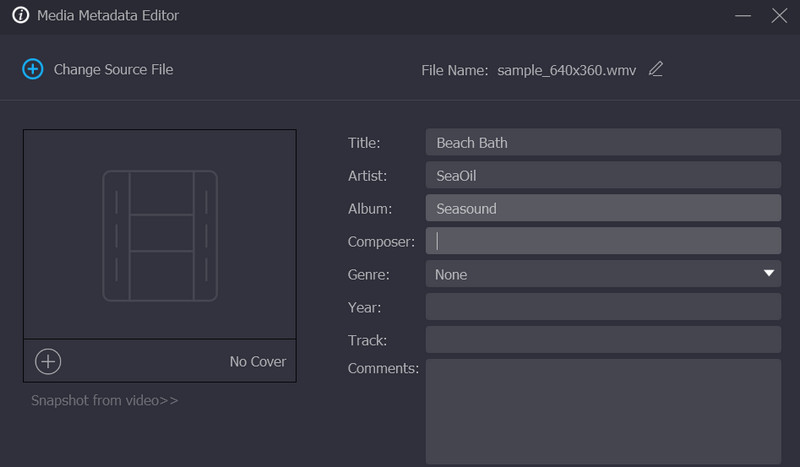
Část 2. Online editor metadat WMV
Skvělé je také používání online programů, takže nemusíte stahovat programy a zabírat místo v počítači. V takovém případě bude proces pohodlný. Kromě toho můžete svůj úkol upravovat metadata WMV kdykoli a kdekoli.
Metadata2Go je webový program, který podporuje všechny typy souborů, včetně fotografií, dokumentů, videí atd. Umožňuje vám zkontrolovat metadata vašich mediálních souborů. Nabízí také online prohlížeč metadat zdarma. Proto nemusíte utrácet desetník jen za zobrazení metadat vašich video souborů WMV. Kromě úpravy metadat můžete také převádět soubory a vymazat všechna data pouhým kliknutím. To znamená, že můžete získat to nejlepší z obou světů. Jeden slouží ke změně formátu souboru souboru a druhý slouží k vymazání nebo odstranění metadat souborů.
Klady
- Omezení velikosti souboru není implementováno.
- Uživatelé mohou upravovat a odstraňovat data EXIF.
- Podporovány jsou soubory jako dokumenty, videa a fotografie.
Nevýhody
- Metadata některých formátů souborů nejsou k dispozici pro úpravy.
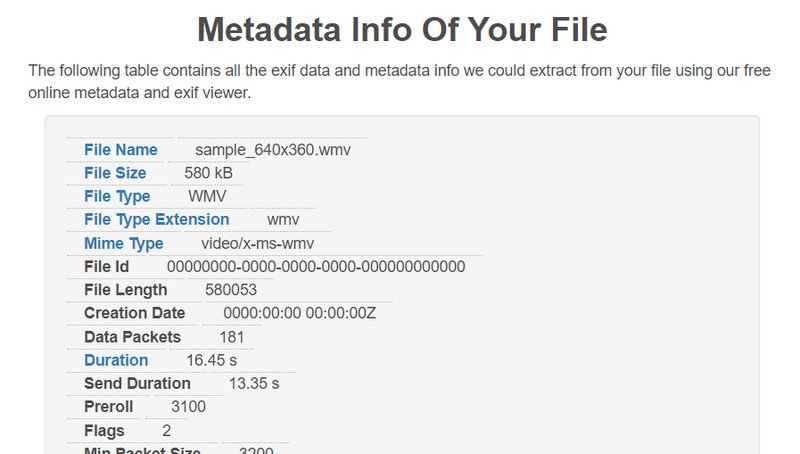
Část 3. Jak upravit metadata WMV
Pokud zjistíte, že již začínáte upravovat metadata WMV, můžete použít Video Converter Vidmore jako váš spolehlivý editor značek WMV. Zde vám krok za krokem ukážeme proces úpravy metadat WMV. Podívejte se na návod k použití.
Krok 1: Získejte nástroj a začněte jej používat
Než budete moci upravit metadata souboru, musíte si aplikaci stáhnout. Můžete to provést výběrem kterékoli z označených ikon Stažení zdarma níže. Mac OS i Windows OS obsahují tlačítka pro stažení. Poté byste jej měli spustit a nastavit v počítači.
Krok 2. Otevřete Editor metadat médií
Při prvním načtení aplikace si můžete všimnout několika karet nahoře. The Panel nástrojů karta je jedním z nich. Vyberte tuto kartu, chcete-li najít možnost, kterou hledáte. Vybrat Editor metadat médií, první volba v nabídce, abyste mohli začít upravovat metadata pro vaše média.
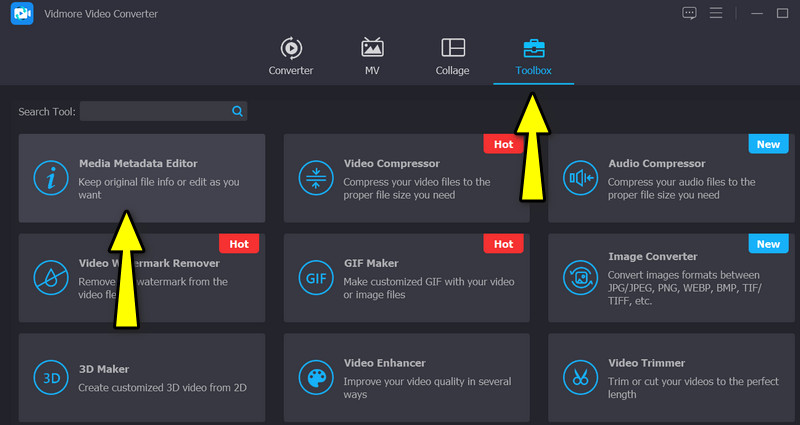
Krok 3. Zahrňte preferované video WMV
Po kliknutí na možnost editoru metadat se zobrazí dialogové okno. Odtud uvidíte znaménko plus, které vám umožní vložit preferované video. Proto zaškrtněte Plus tlačítko podepsat a najděte cílový soubor WMV, který chcete upravit. Hned poté uvidíte další rozhraní pro úpravu metadat.
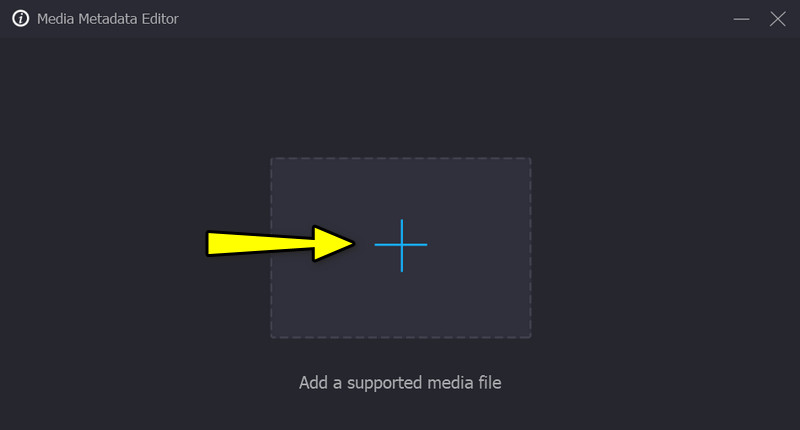
Krok 4. Upravte informace a uložte změny
Tentokrát vyberte konkrétní pole určitých metadat. Do té doby můžete upravit metadata zadáním příslušných údajů. Po dokončení úprav uložte změny kliknutím na Uložit tlačítko v pravém dolním rohu.
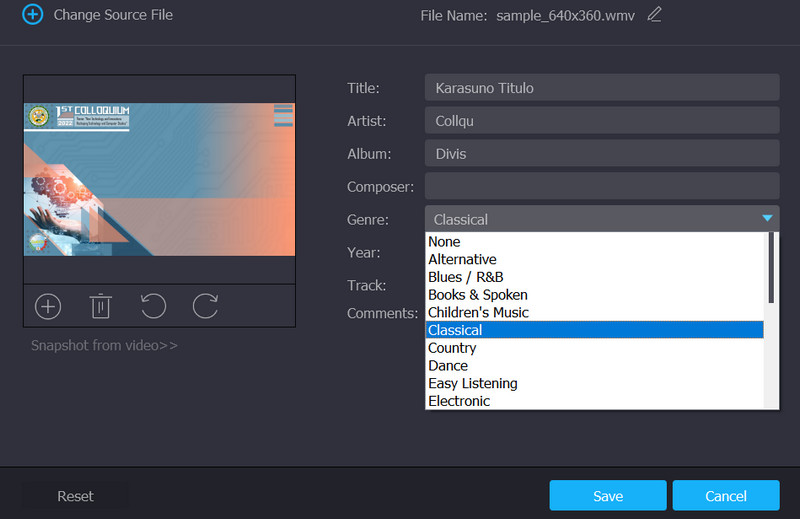
Část 4. Nejčastější dotazy o editoru značek WMV
Mohu zobrazit metadata WMV ve Windows Media Player?
Pokud otevřete soubor WMV pomocí programu Windows Media Player k zobrazení metadat, nebudete jej moci zobrazit. Na druhou stranu můžete k metadatům přistupovat pomocí nabídky vlastností. Vyhledejte soubor WMV a klikněte na něj pravým tlačítkem. Poté vyberte vlastnosti a přejděte na kartu Podrobnosti.
Jak mohu upravit metadata WMV na Macu?
Plocha, kterou jsme právě zmínili výše, vám může pomoci upravit metadata WMV na počítačích se systémem Windows a Mac. Pokud tedy chcete upravit metadata WMV na vašem počítači Mac, můžete použít výše uvedený program. Jednoduše vyberte správný instalační program pro operační systém vašeho počítače.
Mohu upravit metadata WMV pomocí VLC?
Ano, pomocí VLC je možné upravovat metadata WMV. Otevřete video pomocí tohoto programu a přejděte do nabídky Nástroje. Poté vyberte Informace o médiích a upravte metadata svého souboru WMV.
Závěr
Tady to máš! Pokud vaše soubory WMV obsahují nepřesné značky metadat, můžete použít nástroje, které vám pomohou. Existují WMV tag editory pro online i offline uživatele. Vyberte si proto, který nástroj nebo metoda nejlépe vyhovuje vašim potřebám.


